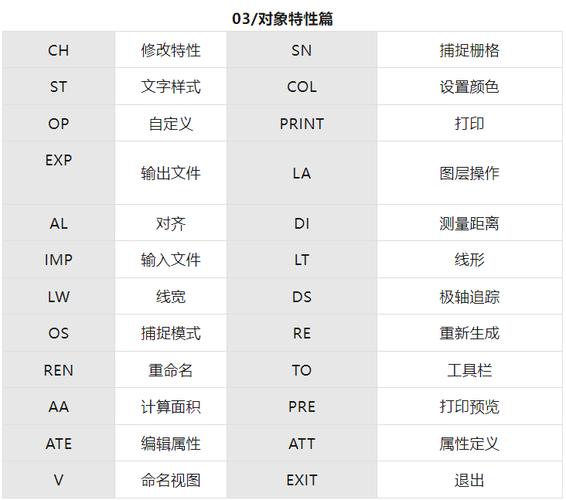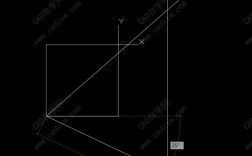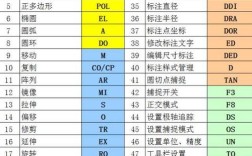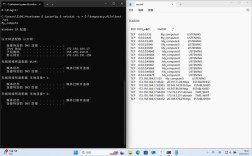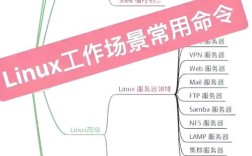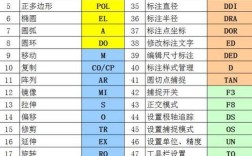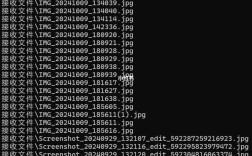CAD作为工程设计领域不可或缺的工具,其命令的熟练掌握直接关系到绘图效率与质量,从基础的图形绘制到复杂的编辑修改,从参数化设计到图纸输出,CAD命令构成了完整的操作体系,以下将详细梳理CAD常用命令的功能与用法,帮助用户系统掌握这一强大工具。
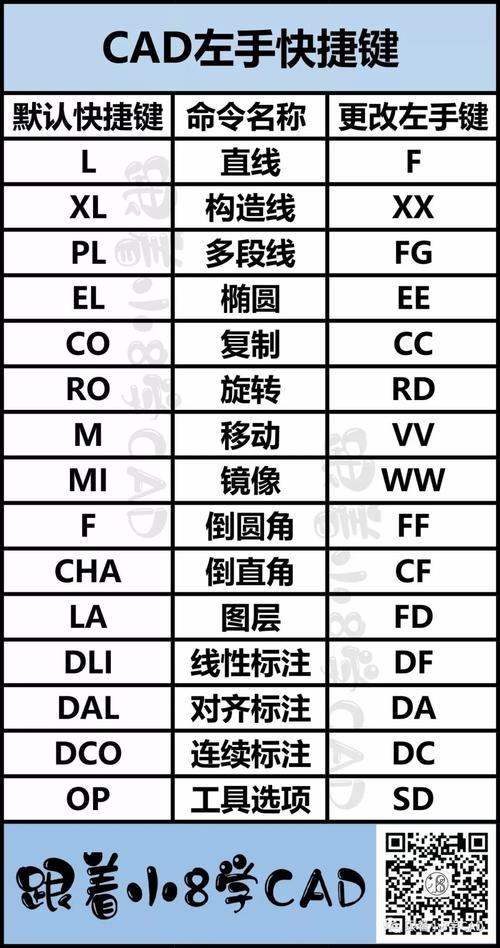
基础绘图命令
基础绘图命令是CAD操作的入门核心,包括直线(LINE)、多段线(PLINE)、矩形(RECTANG)、圆(CIRCLE)、圆弧(ARC)等,直线命令可通过指定起点和终点绘制连续线段,支持输入相对坐标或极坐标;多段线则可绘制包含直线和圆弧的复合线段,且整体可设统一宽度,矩形命令支持通过对角点或长度宽度绘制,并可设置圆角半径;圆命令提供圆心半径、两点、三点等多种绘制方式,圆弧命令则可通过起点、圆心、端点或角度等参数灵活绘制,多边形(POLYGON)可绘制3-1024边的正多边形,椭圆(ELLIPSE)支持通过轴端点、中心点等方式创建,这些命令构成了二维图形的基本元素。
编辑修改命令
编辑命令是优化图形的关键,包括移动(MOVE)、旋转(ROTATE)、缩放(SCALE)、修剪(TRIM)、延伸(EXTEND)等,移动命令可选中对象并指定基点与目标点实现位移;旋转命令需指定基点及旋转角度,正值为逆时针;缩放命令通过比例因子调整对象大小,支持参照缩放,修剪和延伸是互逆操作,修剪需先选择剪切边界,再点击要修剪的对象;延伸则选择边界后点击需延伸的对象,偏移(OFFSET)可创建同心圆、平行线等,距离值可正可负;阵列(ARRAY)支持矩形阵列(行数、列数、间距)和环形阵列(中心点、项目数、填充角度),极大提高重复元素绘制效率,倒角(CHAMFER)和圆角(FILLET)可分别用直线连接或圆弧过渡两条线段,支持距离模式或半径模式设置。
图形显示与辅助工具
视图控制命令包括缩放(ZOOM)、平移(PAN)、鸟瞰视图(DSVIEWER)等,缩放命令的“实时”选项可动态调整视图比例,“窗口”选项可局部放大;“全部(A)”显示绘图 limits 内所有图形,“范围(E)”则最大化显示所有对象,平移命令可实时移动视图区域,不改变图形比例,辅助工具中,对象捕捉(OSNAP)可精确定位端点、中点、圆心等特殊点,极轴追踪(POLAR)可按设定角度增量绘制线段,动态输入(DYN)则可在光标附近显示坐标与命令提示,减少切换窗口的操作,图层(LAYER)命令可管理图形对象,通过设置颜色、线型、线宽等属性实现分类显示,冻结或锁定图层可简化复杂编辑操作。
文字与尺寸标注
文字标注包括单行文字(TEXT)和多行文字(MTEXT),单行文字每行独立,适合简短标注;多行文字可创建段落文本,支持插入符号、设置字体高度与倾斜角度,文字样式(STYLE)命令可统一管理文字的字体、效果等属性,尺寸标注是工程图纸的核心,包括线性标注(DIMLINEAR)、对齐标注(DIMALIGNED)、半径标注(DIMRADIUS)、角度标注(DIMANGULAR)等,线性标注可标注水平或垂直距离,对齐标注则标注倾斜对象的实际长度;基线标注(DIMBASELINE)和连续标注(DIMCONTINUE)可快速生成多个关联尺寸,标注样式(DIMSTYLE)命令可统一箭头样式、文字高度、尺寸线偏移等参数,确保图纸规范性。
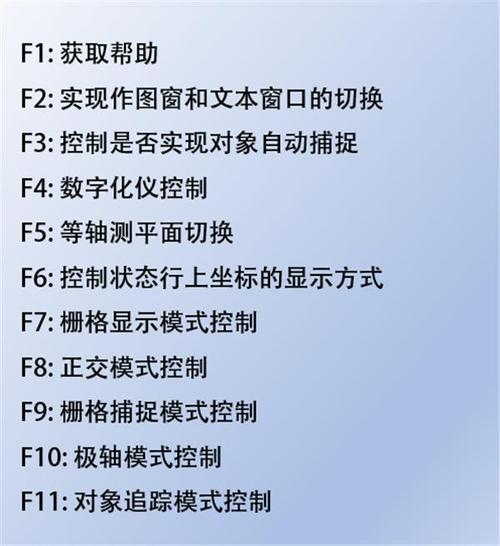
三维建模与输出
三维建模命令包括拉伸(EXTRUDE)、旋转(REVOLVE)、布尔运算(并集UNION、差集SUBTRACT、交集INTERSECT)等,拉伸可将二维截面沿指定路径或高度拉伸为三维实体;旋转则可绕轴旋转二维截面生成回转体,布尔运算可对多个实体进行组合,生成复杂结构,视觉样式(VSCURRENT)可切换线框、隐藏、真实等显示模式,动态观察(3DORBIT)可从任意角度查看三维模型,图纸输出时,打印(PLOT)命令可设置纸张尺寸、打印比例、线宽等参数,布局(LAYOUT)命令可创建多视口图纸,实现模型空间与图纸空间的切换。
高级实用命令
块(BLOCK)命令可将常用图形定义为块,通过插入(INSERT)命令复用,支持块属性(ATTDEF)的添加与编辑,便于参数化管理,查询命令如距离(DIST)、面积(AREA)、列表(LIST)可快速获取图形几何信息,设计中心(ADCENTER)可共享图形中的块、图层、样式等资源,提高绘图效率,自定义用户界面(CUI)命令允许用户修改命令快捷键、创建自定义工具栏,打造个性化操作环境。
相关问答FAQs
问:如何快速绘制多个相同间距的图形?
答:使用“阵列(ARRAY)”命令,选择需阵列的对象后,输入“ARRAY”命令,选择“矩形阵列(R)”或“环形阵列(P)”,矩形阵列需设置行数、列数、行间距和列间距;环形阵列需指定阵列中心、项目总数和填充角度,绘制10个间距为50的水平直线,可选中一条直线后启动矩形阵列,设置列数为10,列间距为50,即可快速完成。
问:CAD中如何精确捕捉特殊点?
答:通过“对象捕捉(OSNAP)”功能实现,在状态栏右键点击“对象捕捉”,选择“对象捕捉设置”,在弹出的对话框中勾选端点、中点、圆心、交点等捕捉模式,也可在命令行输入“OSNAP”后按空格键,通过输入关键字(如“MID”表示中点、“CEN”表示圆心)快速启用临时捕捉,启用后,在绘图时光标靠近特殊点时会自动吸附,确保绘图精度。